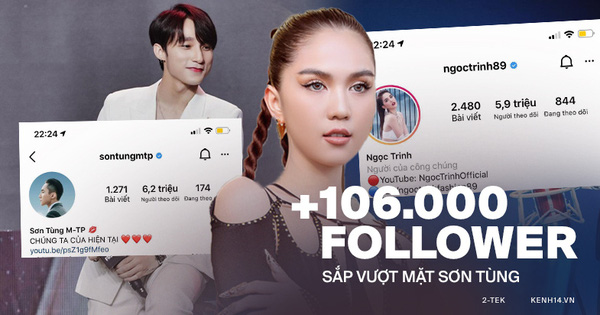iOS 14.5 đã chính thức được phát hành, đi kèm với một loạt tính năng mới và một trong những tính năng lớn là các ứng dụng phải yêu cầu quyền trước khi có thể theo dõi người dùng. Cùng với đó, người dùng có toàn quyền kiểm soát cho phép hoặc chặn theo dõi ứng dụng iPhone.
Thực tế là, các ứng dụng có khả năng theo dõi người dùng trên web và các ứng dụng khác rất phổ biến và trong nhiều trường hợp, có thể vô hại. Tuy nhiên, có những tính năng theo dõi ứng dụng bị lạm dụng. Trong một báo cáo từ Washington Post, 5.400 ứng dụng iPhone được phát hiện đang sử dụng trình theo dõi và nhiều trong số đó đang gửi dữ liệu cá nhân như số điện thoại và vị trí của người dùng cho các công ty nghiên cứu và tiếp thị của bên thứ ba.
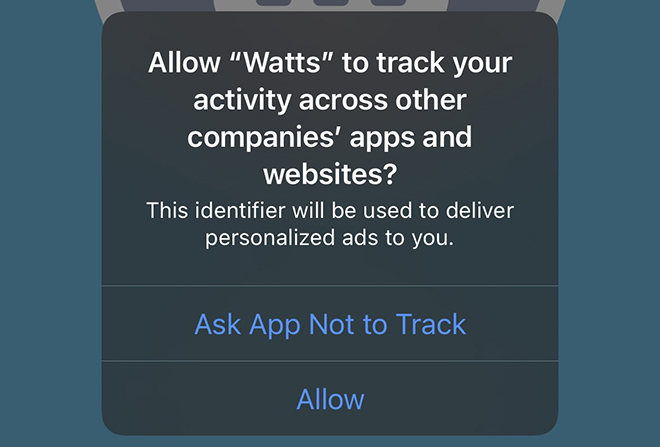
Với iOS 14.5, Apple sẽ buộc các ứng dụng phải được sự chấp thuận của người dùng để sử dụng trình theo dõi. Người dùng hiện có toàn quyền kiểm soát với hệ điều hành mới nhất để chặn hoàn toàn việc theo dõi ứng dụng iPhone.
Cách cho phép / chặn theo dõi ứng dụng iPhone
Hãy nhớ rằng một số ứng dụng có thể không hoạt động bình thường nếu không có khả năng sử dụng trình theo dõi. Có hai cách để người dùng có thể cho phép / chặn theo dõi ứng dụng iPhone.
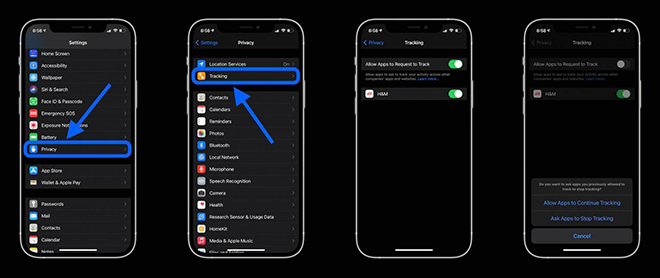
Khi mở một ứng dụng trong iOS 14.5 lần đầu tiên và ứng dụng đó muốn theo dõi, người dùng sẽ thấy một lời nhắc có cho phép chúng theo dõi hay không.
Dưới đây là các bước cài đặt chế độ cho phép ứng dụng theo dõi trên iPhone:
1. Trên iPhone, vào Cài đặt (Setting)
2. Vuốt xuống và nhấn vào Quyền riêng tư (Privacy)
3. Chọn Theo dõi (Tracking) ở trên cùng
4. Cài đặt mặc định là cho phép các ứng dụng yêu cầu quyền theo dõi bạn
5. Tắt để chặn tất cả các ứng dụng có thể theo dõi bạn - và thậm chí yêu cầu theo dõi
Chọn “Yêu cầu ứng dụng ngừng theo dõi” - Ask Apps to Stop Tracking hoặc “Cho phép ứng dụng tiếp tục theo dõi” - Allow Apps to Continue Tracking cho bất kỳ ứng dụng nào đã phê duyệt
6. Khi đã cấp quyền cho một ứng dụng theo dõi, người dùng sẽ thấy danh sách chúng trong phần Bảo mật (Privacy)
7. Người dùng có thể chặn theo dõi bất kỳ lúc nào cho các ứng dụng riêng lẻ bằng cách chạm vào nút chuyển đổi bên cạnh